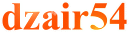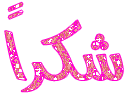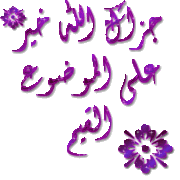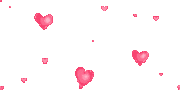برنامج بسيط وسهل مع الشرح بالصور للكتابة على الصور والشعارات والصور المتحركه
بسم الله الرحمن الرحيم
يسرني أن أقدم لكم شرح برنامج :
www gif animator
تستطيع من خلال هذا البرنامج عمل شعارات متحركة او توقيع لك بصورة متحركة ويمتاز بالسهولة الفائقة في الاستخدام ولا يحتاج الى أرقام تسجيل وهو سهل جدا حتى للمبتدئين
اضغط لتحميل البرنامج ( http://www.zafaronline.com/programs/wwwgifa2.exe )
والان بعد التحميل وتثبيت البرنامج .... تظهر لك الرسالة التاليه :
اترك الفراغات واختر الاختيار الثاني كما في الصورة
http://www.zafaronline.com/yasir/wwwgif1.jpg
والان تظهر لك واجهة البرنامج .... ونبدأ بالشرح المبسط والشرح مرتب حسب الأرقام عليها كما في الصورة التاليه :
http://www.zafaronline.com/yasir/wwwgif2.jpg
1- لاحضار صورة محفوظة في جهازك .
2- للحفظ بعد انتهاء العمل .
3- وأيضا 4- لعمل المؤثرات على النص والصور ... طبعا هذي ما تستخدمها الا بعد أن تقوم بكتابة النص ووضع أي صورطبعا رح تكون مضللة في البداية الى أن تقوم بكتابة أي نص ووضع أي صور يعني أجل الخطوة هذي شوي .
5- لكتابة النص وكل ما يتعلق به من ألوان وخلفيات وأحجام .
6- لتشغيل وعرض الشعار أو التصميم الي عملته .
الان لتبدأ في التصميم قم بالضغط على حرف B ... فيظهر لك التالي
http://www.zafaronline.com/yasir/wwwgif3.jpg
1- لاختيار نوع ولون وحجم الخط
2- لاختيار عدد الشرائح المستخدمه للعمل ... يعني بالعربي سرعة عرض الصورة ... كل ما قللت عدد الشرائح يصبح العرض سريع والعكس صحيح .
3- و 4- طول وعرض الشعار .
5- لون النص .
6- لون الخلفية .
7- لون الظل .
8- مقدار كثافة الظل .
وبجانبها أبعاد الظل على محور x وعلى محور y ... يعني بالعربي مكان الظل بالنسبة للنص ... جرب وتفهم المقصود .
والان بعد الانتهاء من كتابة النص واختيار الالوان والظل .... اضغط على ok .... فيتم عرض ما قمت بعمله على الشاشة الرئيسية السابقة ... كما في الصورة التاليه
http://www.zafaronline.com/yasir/wwwgif2.jpg
والان باسميانك عرض الشعار كما سبق شرحه
الان قم بتحديد الشريحه التي تريد أن تقوم بعمل المؤثرات عليها من الجهة اليسار ... ثم اختر حرف E او T فيظهر لك التالي :
http://www.zafaronline.com/yasir/wwwgif4.jpg
1- لمشاهدة التأثير .
2- لاختيار التأثير .
3- لاختيار عدد الشرائح الخاصة بالتأثير وكما في السابق كل ما قل عدد الشرائح كل ما زادت سرعة التأثير
وبعد الانتهاء وبالضغط على OK يكون كل شي جاهز أماسمي ......
طبعا البرنامج سهل جدا جدا ولكن ممكن مع الشرح يظهر وكأنه صعب ولكن بالتجربة ستظهر مدى سهولته ...
وأخيرا أتمنى أن أكون وفقت في طرح الموضوع وأن يكون الشرح مبسط وسهل .....
يسرني أن أقدم لكم شرح برنامج :
www gif animator
تستطيع من خلال هذا البرنامج عمل شعارات متحركة او توقيع لك بصورة متحركة ويمتاز بالسهولة الفائقة في الاستخدام ولا يحتاج الى أرقام تسجيل وهو سهل جدا حتى للمبتدئين
اضغط لتحميل البرنامج ( http://www.zafaronline.com/programs/wwwgifa2.exe )
والان بعد التحميل وتثبيت البرنامج .... تظهر لك الرسالة التاليه :
اترك الفراغات واختر الاختيار الثاني كما في الصورة
http://www.zafaronline.com/yasir/wwwgif1.jpg
والان تظهر لك واجهة البرنامج .... ونبدأ بالشرح المبسط والشرح مرتب حسب الأرقام عليها كما في الصورة التاليه :
http://www.zafaronline.com/yasir/wwwgif2.jpg
1- لاحضار صورة محفوظة في جهازك .
2- للحفظ بعد انتهاء العمل .
3- وأيضا 4- لعمل المؤثرات على النص والصور ... طبعا هذي ما تستخدمها الا بعد أن تقوم بكتابة النص ووضع أي صورطبعا رح تكون مضللة في البداية الى أن تقوم بكتابة أي نص ووضع أي صور يعني أجل الخطوة هذي شوي .
5- لكتابة النص وكل ما يتعلق به من ألوان وخلفيات وأحجام .
6- لتشغيل وعرض الشعار أو التصميم الي عملته .
الان لتبدأ في التصميم قم بالضغط على حرف B ... فيظهر لك التالي
http://www.zafaronline.com/yasir/wwwgif3.jpg
1- لاختيار نوع ولون وحجم الخط
2- لاختيار عدد الشرائح المستخدمه للعمل ... يعني بالعربي سرعة عرض الصورة ... كل ما قللت عدد الشرائح يصبح العرض سريع والعكس صحيح .
3- و 4- طول وعرض الشعار .
5- لون النص .
6- لون الخلفية .
7- لون الظل .
8- مقدار كثافة الظل .
وبجانبها أبعاد الظل على محور x وعلى محور y ... يعني بالعربي مكان الظل بالنسبة للنص ... جرب وتفهم المقصود .
والان بعد الانتهاء من كتابة النص واختيار الالوان والظل .... اضغط على ok .... فيتم عرض ما قمت بعمله على الشاشة الرئيسية السابقة ... كما في الصورة التاليه
http://www.zafaronline.com/yasir/wwwgif2.jpg
والان باسميانك عرض الشعار كما سبق شرحه
الان قم بتحديد الشريحه التي تريد أن تقوم بعمل المؤثرات عليها من الجهة اليسار ... ثم اختر حرف E او T فيظهر لك التالي :
http://www.zafaronline.com/yasir/wwwgif4.jpg
1- لمشاهدة التأثير .
2- لاختيار التأثير .
3- لاختيار عدد الشرائح الخاصة بالتأثير وكما في السابق كل ما قل عدد الشرائح كل ما زادت سرعة التأثير
وبعد الانتهاء وبالضغط على OK يكون كل شي جاهز أماسمي ......
طبعا البرنامج سهل جدا جدا ولكن ممكن مع الشرح يظهر وكأنه صعب ولكن بالتجربة ستظهر مدى سهولته ...
وأخيرا أتمنى أن أكون وفقت في طرح الموضوع وأن يكون الشرح مبسط وسهل .....